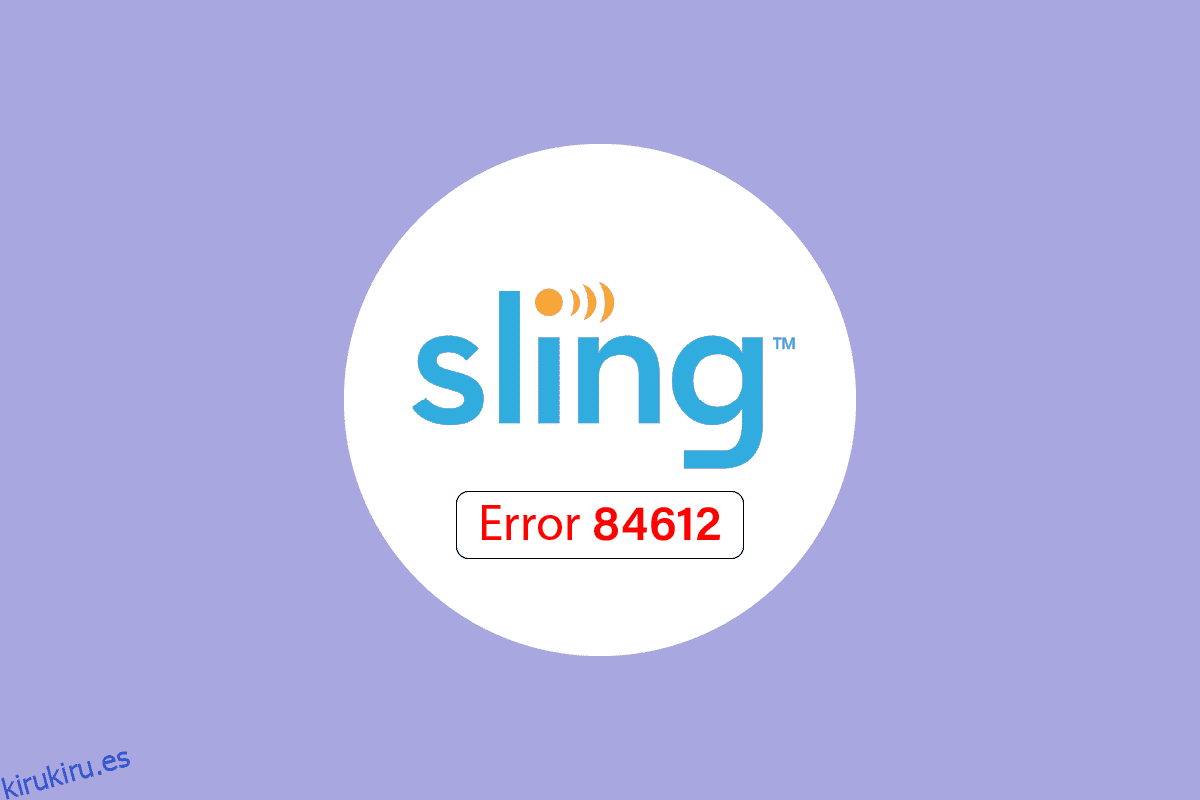Sling TV es un servicio de transmisión estadounidense basado en aplicaciones que muestra noticias en vivo, contenido de TV, deportes y contenido a pedido a través de Internet. El servicio se puede transmitir en cualquier dispositivo de Internet, incluidos PC, dispositivos Android, Xbox y más. La red Dish, libre de cables, tiene más de 200 canales para que los espectadores disfruten. Por lo tanto, Sling TV es una opción obvia para los espectadores sobre otros servicios de transmisión disponibles. Sin embargo, Sling TV no es inmune a las fallas técnicas, una de las cuales es el error 8 4612 de Sling. Si usted es alguien que enfrenta el mismo error y desea una solución para el mismo, entonces tenemos una guía perfecta para usted que lo ayudará con eso. Entonces, permítanos guiarlo a través de una guía elaborada que tiene respuestas equipadas para todas sus dudas sobre cómo reparar el error 8 4612 de Sling TV, qué lo causa y los métodos para solucionarlo.
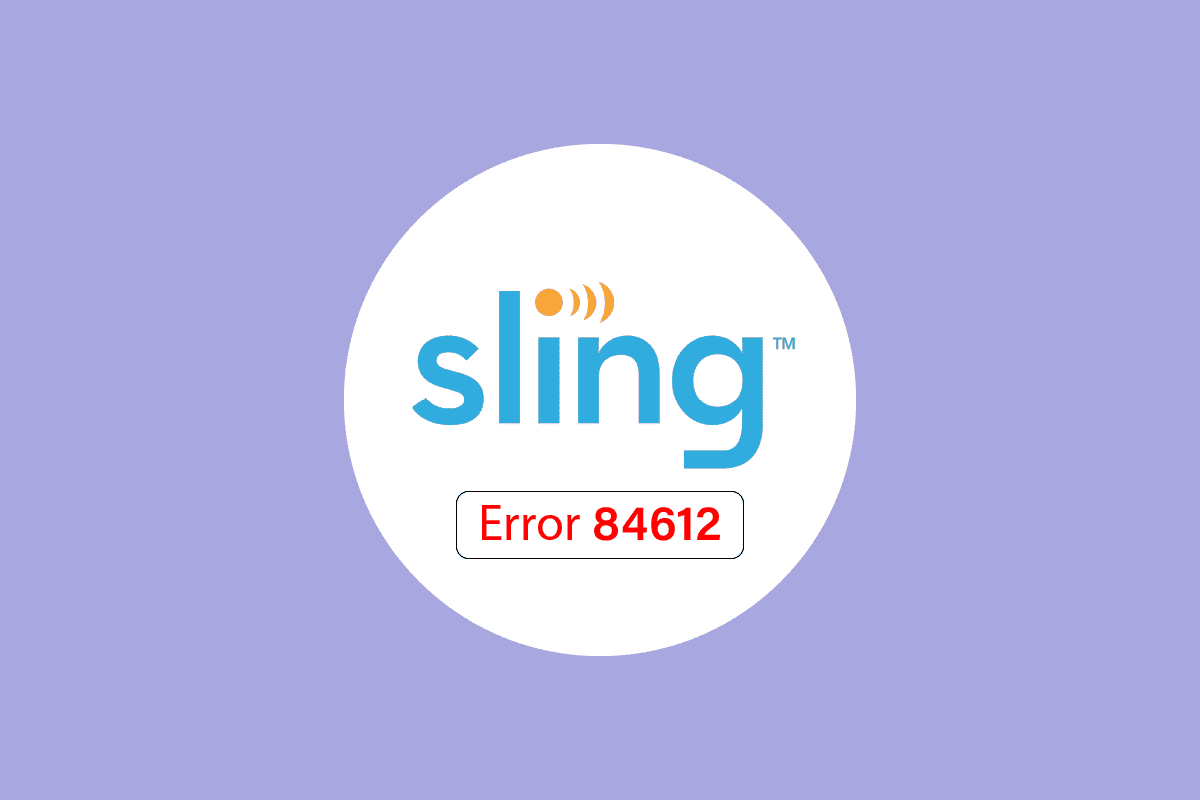
Tabla de contenido
Cómo reparar el error de cabestrillo 8 4612 en Windows 10
El error 8 4612 es una falla común que ocurre al intentar usar los servicios de Sling desde varios dispositivos. En algunos casos, los usuarios han informado que enfrentan el problema al iniciar Sling TV a través de una conexión Wi-Fi, mientras que otros ven el error cuando intentan cargar un canal. Comúnmente, el error se informa en dispositivos que incluyen Windows, macOS, Android, iOS, televisores, Xbox y dongles inteligentes.
¿Por qué Sling me da un mensaje de error?
El error 8 4612 en Sling puede ocurrir debido a muchas razones para los usuarios que usan activamente los servicios de Sling. Algunos culpables se enumeran a continuación:
-
La instalación corrupta de Sling TV puede ser una de las principales razones por las que aparece el error en su pantalla. En tal situación, reinstalar la aplicación problemática es lo mejor que se puede hacer.
-
Los datos de caché corruptos en el dispositivo en el que está transmitiendo Sling TV también pueden impedirle ver contenido en la plataforma. El ciclo de energía, el dispositivo utilizado, puede ser de ayuda en este caso.
-
La mala conexión a Internet es una razón común que causa el problema. Esto le impide acceder a transmisiones en vivo en Sling TV y, por lo tanto, el error.
Ahora que conoce las posibles causas detrás del error de Sling TV, es hora de buscar algunas de las soluciones efectivas que pueden ayudarlo a resolver el problema fácilmente.
Método 1: verificar el estado de los servidores de Sling TV
Antes de pasar a otras correcciones, es importante verificar si no hay interrupciones que provoquen el error 8 4612 de Sling desde el extremo del servidor. Si el servidor está inactivo y hay algunos problemas técnicos por parte del proveedor de servicios, deberá esperar hasta que se resuelva el problema. Por lo tanto, verifique los servidores de Sling TV a través de detector de caída primero y luego inicie la aplicación después de un tiempo para una transmisión sin errores.
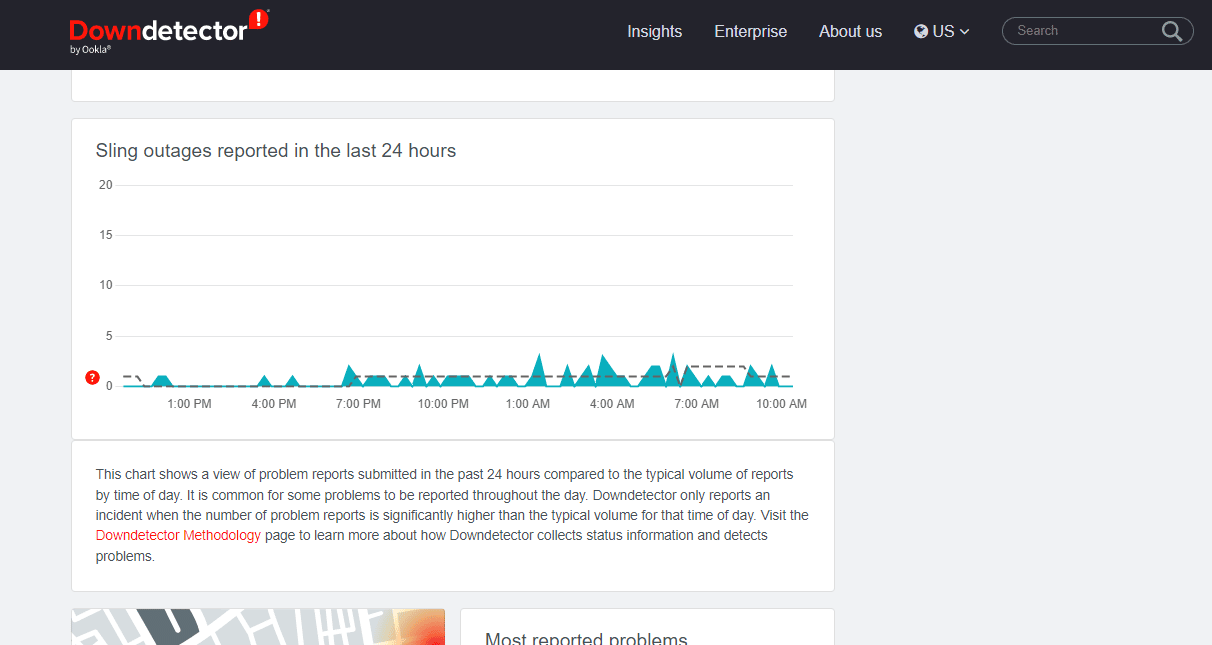
Método 2: Solucionar problemas de conexión a Internet
Si no se encuentran problemas con los servidores de Sling TV, debe verificar su conexión a Internet. Es posible que tenga una conexión a Internet débil, lo que puede ser un obstáculo al intentar ver una transmisión en vivo en Sling TV. Por lo tanto, primero, debe verificar su velocidad de Internet, lo que le permitirá saber qué tan rápida es su conexión. Puedes hacer la parte de prueba usando Prueba rápida de Ookla para obtener resultados más rápidos y eficientes.

Necesita transmisiones de más de 1.0 Mbps para ejecutar Sling TV sin problemas, si la prueba muestra baja velocidad, necesitará estabilizar su conexión, lo que puede hacer con la ayuda de nuestra guía ¿Conexión a Internet lenta? ¡10 maneras de acelerar tu Internet!
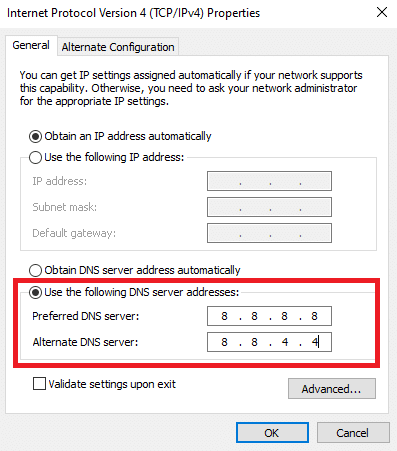
Método 3: cambiar canales
Es posible que un canal específico esté causando el problema, lo que lo deja preguntándose por qué Sling me da un mensaje de error. Este mensaje de error puede deberse a un canal que está intentando cargar. En este caso, es preferible cambiar de canal simplemente lanzando uno nuevo. Si encuentra un error que no se repite al cambiar el canal, entonces es posible que la estación de TV en particular tenga un problema que puede resolver comunicándose con Soporte de Sling TV. Si el error 8 4612 persiste al iniciar una nueva estación, debe pasar al siguiente método para solucionarlo.
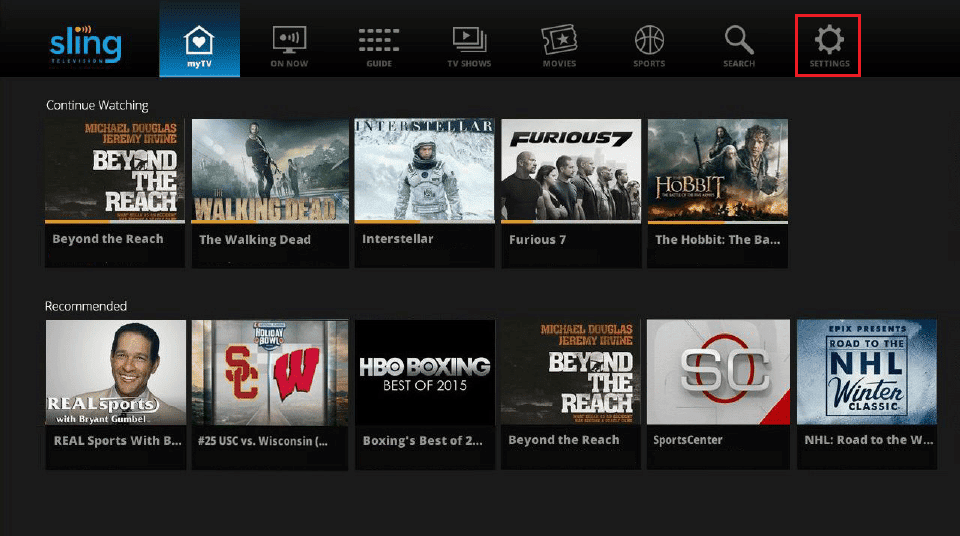
Método 4: reiniciar Sling TV
Reiniciar Sling TV es uno de los métodos de solución de problemas más fáciles y probablemente también efectivo. La posibilidad de que Sling enfrente una falla técnica menor es alta debido a problemas con el dispositivo en el que lo está ejecutando, en este caso, es una PC con Windows. Por lo tanto, intente reiniciar la aplicación Sling cerrándola y luego iniciándola nuevamente para verificar si se resolvió el error 8 4612.
1. Cierre la aplicación Sling TV.
2. Vuelva a iniciar la aplicación Sling TV en su PC.
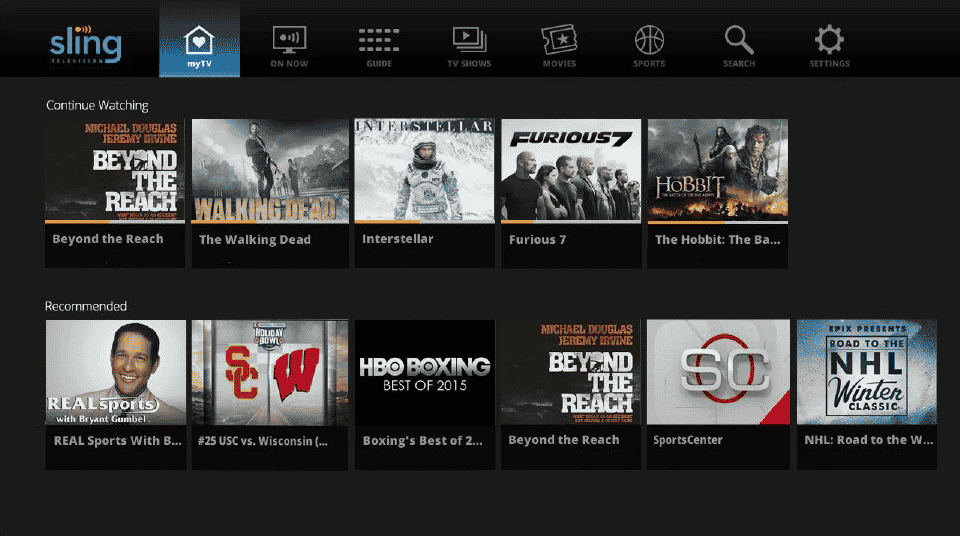
3. Ahora, inicie sesión en su cuenta y verifique si el error de Sling 8 4612 aún ocurre.
Método 5: recargar canales
Si cambiar los canales no fue un éxito y aún se pregunta cómo solucionar el error 8 4612 de Sling TV, entonces puede intentar recargar los canales en Sling. Si un canal de TV en particular es problemático, primero puede eliminar el canal y luego intentar volver a cargar, siga los pasos a continuación para obtener más detalles sobre el método:
1. Primero, vaya a myTV en la aplicación.
2. A continuación, haga clic en el botón Editar.
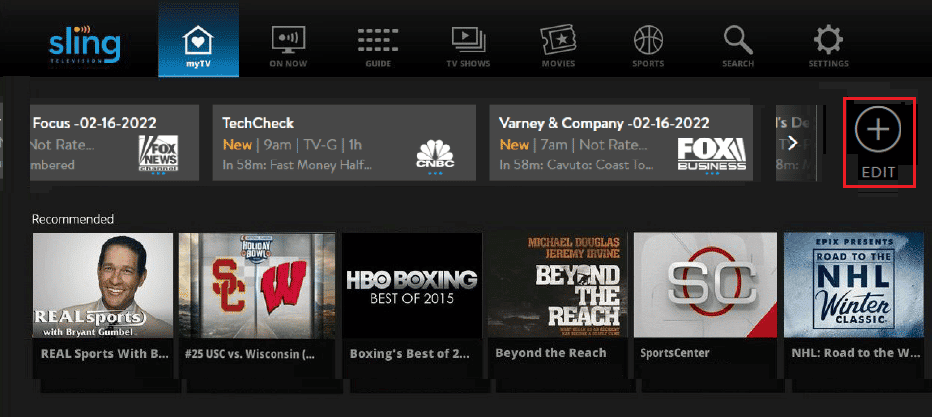
3. Ahora, elimine el canal que está causando el problema.
4. Una vez que elimine el canal, reinicie su enrutador.
5. Ahora, espere unos segundos e inicie la aplicación Sling TV.
6. Vuelva a cargar los canales y vuelva a agregar el canal para verificar si se carga.
Método 6: Force Stop Sling TV
El siguiente método en la cola es forzar la detención de Sling TV para resolver el error de Sling 8 4612. Forzar la detención ayuda a finalizar todos los procesos en curso en la aplicación y, al mismo tiempo, ayuda a eliminar errores menores o problemas relacionados con la aplicación. Siga las instrucciones a continuación para intentar el método de parada forzada:
1. Presione las teclas Ctrl + Shift + Esc simultáneamente para abrir el Administrador de tareas.
2. Ahora, en la pestaña Procesos, busque la aplicación Sling TV.
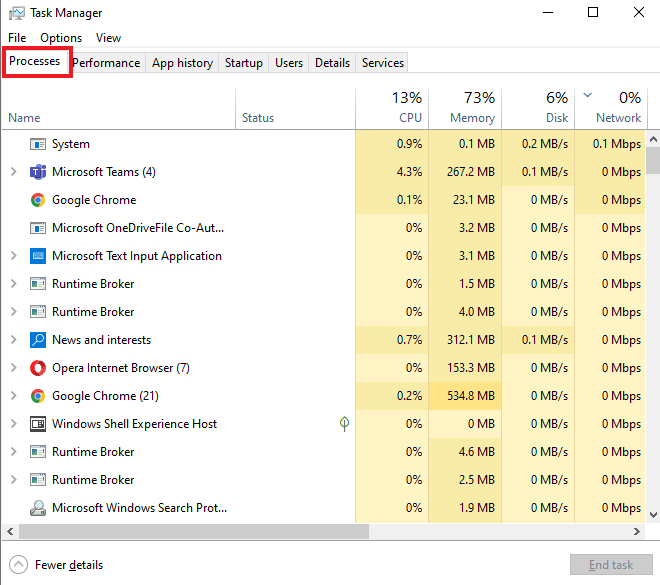
3. Haga clic derecho en la aplicación Sling TV para seleccionar Finalizar tarea.
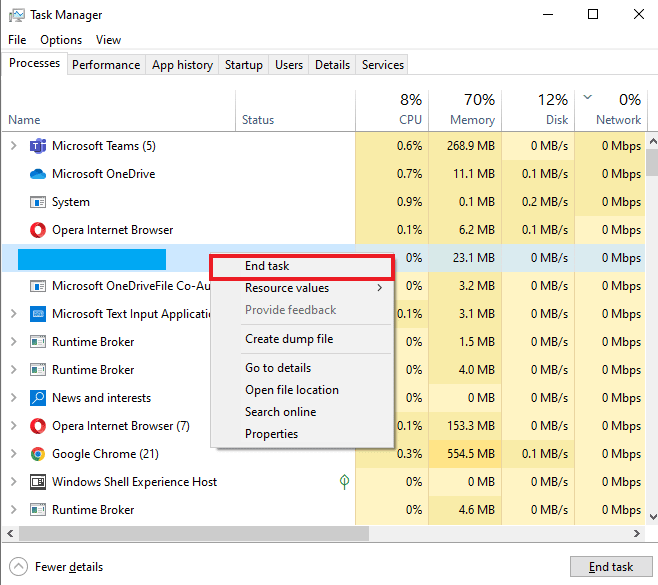
4. Ahora, después de un tiempo, reinicie la aplicación y verifique si el error persiste o se resolvió y puede disfrutar de los canales de transmisión nuevamente.
Método 7: dispositivo de transmisión de ciclo de energía
El ciclo de energía implica apagar y volver a encender el dispositivo, como un dispositivo electrónico o una computadora. El ciclo de encendido del dispositivo es un restablecimiento completo en el que simplemente corta la fuente de alimentación del dispositivo y luego lo vuelve a enchufar para actualizarlo y resolver múltiples problemas, incluidos problemas técnicos menores como por qué Sling me da un mensaje de error, en caso de Sling TELEVISOR.
Nota: Los siguientes pasos son para los espectadores de Sling TV en una PC/laptop.
1. En primer lugar, apague su sistema. Por ejemplo; mantenga presionado el botón de encendido para apagar la computadora portátil.
 Foto de Ashkan Forouzani en Unsplash
Foto de Ashkan Forouzani en Unsplash
2. Ahora, desconecte el dispositivo.
3. Después de al menos 30 segundos, enchufe el dispositivo.
4. A continuación, encienda el dispositivo e inicie la aplicación Sling TV.
Método 8: reinstalar la aplicación Sling TV
La última solución para el error de Sling 8 4612 es reinstalar la aplicación en su dispositivo de transmisión. Si apagar y encender el dispositivo no pudo solucionar el problema, entonces definitivamente debería reinstalar la aplicación. Es posible que todos los problemas que enfrenta con respecto a Sling TV se deban a su instalación corrupta. Si es así, lo mejor es volver a instalar la aplicación para descartar esta posibilidad. Aquí se explica cómo corregir el error 8 4612 de Sling TV reinstalando la aplicación Sling TV.
1. Presione la tecla de Windows y escriba aplicaciones y características, luego haga clic en Abrir.
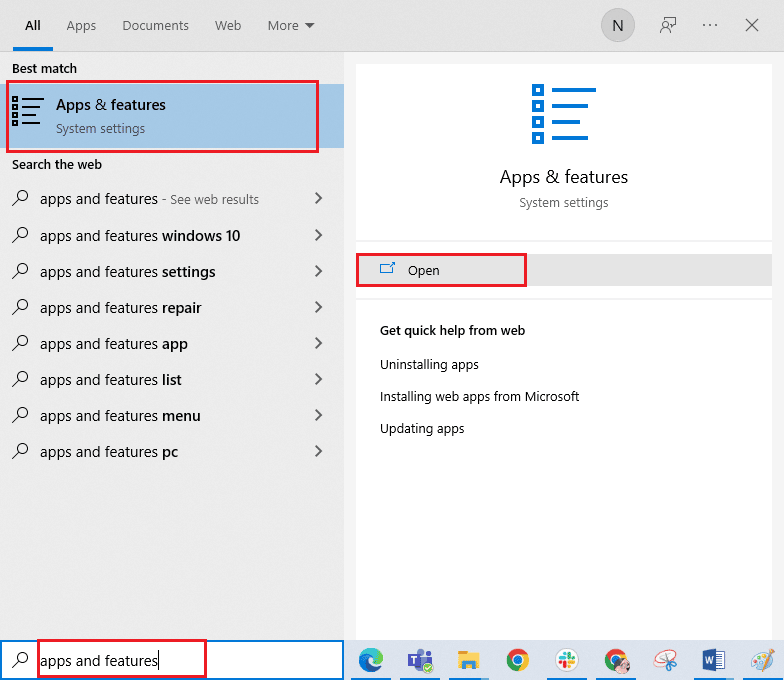
2. Ahora, busque Sling TV en la lista y haga clic en él. Luego, seleccione la opción Desinstalar.
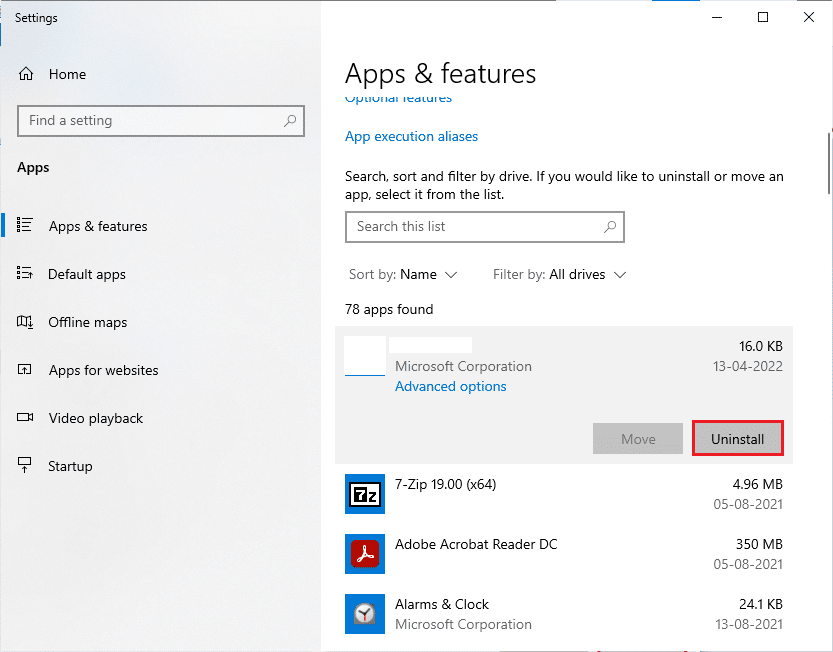
3. Si se le solicita, vuelva a hacer clic en Desinstalar.
4. Ahora, abra Aplicaciones de Microsoft para descargar la aplicación Sling TV en su dispositivo.
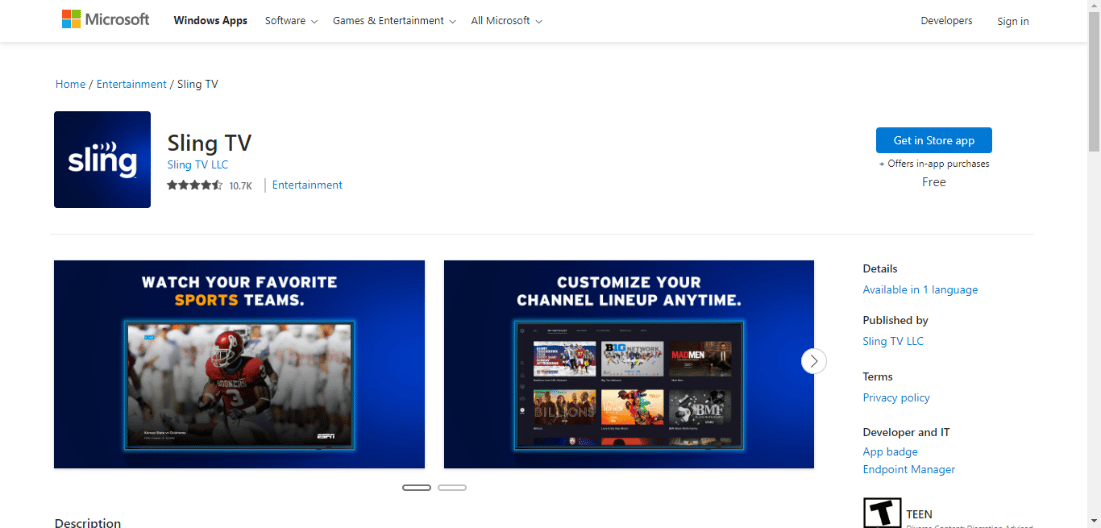
5. Haga clic en la aplicación Get in Store e instale la aplicación desde Microsoft Store.
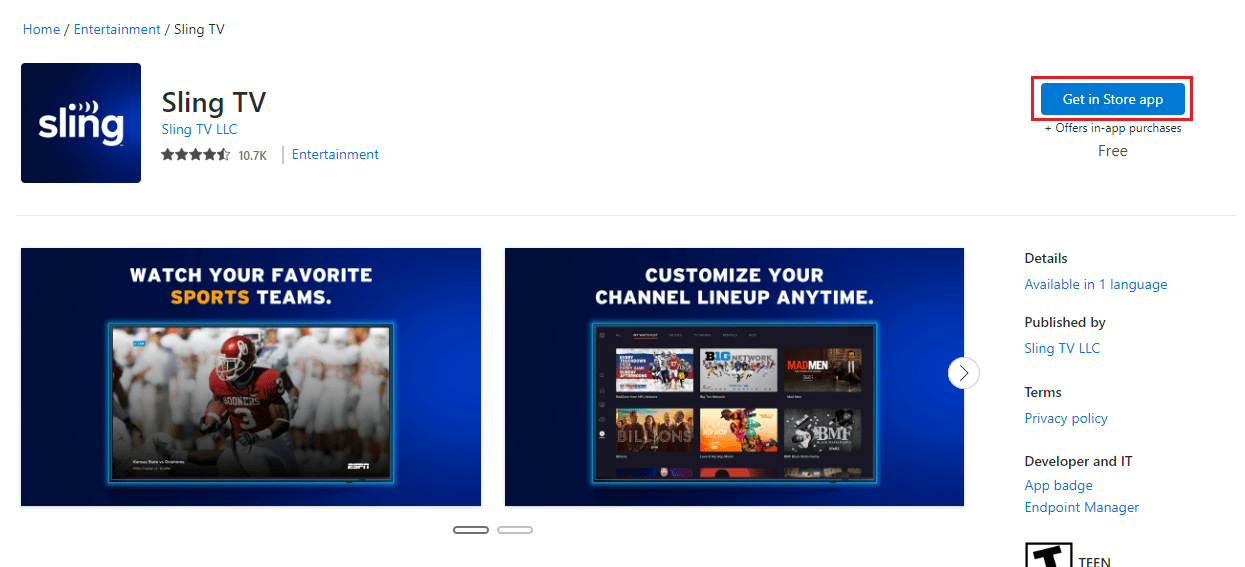
6. Ahora, transmita los canales y verifique si el error 8 4612 de Sling TV está solucionado ahora.
Preguntas frecuentes (FAQ)
Q1. ¿Por qué Sling TV me da un mensaje de error?
Respuesta Debido a errores técnicos, errores o una aplicación desactualizada, Sling TV puede mostrar mensajes de error.
Q2. ¿Qué métodos pueden ayudarme a arreglar el Sling TV en mi dispositivo?
Respuesta Puede reparar Sling TV en su dispositivo reiniciando el dispositivo, actualizando la aplicación o borrando los archivos de caché corruptos del dispositivo.
Q3. ¿Cuántos dispositivos pueden ver Sling TV a la vez?
Respuesta Según su plan de suscripción, hasta tres dispositivos pueden transmitir Sling TV a la vez en diferentes dispositivos.
Q4. ¿Qué dispositivos funcionan mejor para transmitir Sling TV?
Respuesta Dispositivos como Roku TV, Windows PC, NVIDIA Shield TV, Amazon Fire TV Stick, Apple iPad Pro y Air TV 2 funcionan mejor para transmitir Sling TV
P5. ¿Necesito un televisor para ver Sling?
Respuesta Necesita una buena conexión a Internet para ver Sling TV, independientemente del dispositivo que esté usando. Desde descargar la aplicación Sling TV en un teléfono móvil hasta transmitirla desde la comodidad de su computadora portátil, puede ver Sling TV en la mayoría de los dispositivos compatibles con Internet.
***
Esperamos que nuestra guía pueda ayudarlo con los mejores métodos posibles para corregir el error de Sling 8 4612. Háganos saber cuál de los ocho métodos enumerados lo guió más. Si tiene alguna consulta sobre Sling TV o sugerencias para dar, no dude en dejarlas en la sección de comentarios a continuación.